Olemme jo käsitelleet käyttöjärjestelmän uudelleenasentamista, palauttamista, palauttamista ja poistamista. Nyt on aika alkaa puhua asennuksesta, nimittäin, kuten Windows 7:ssä.
Mikä on kuljettaja
Oletetaan siis, että päätät asentaa käyttöjärjestelmäsi uudelleen itse. Onnistuit ja halusit vaikkapa pelata peliä. Asennat sen, mutta se ei käynnisty. Katso asetukset - näytönohjain ei sovi (vaikka tätä ei ole tapahtunut aiemmin). Käyttäjä alkaa välittömästi panikoida tai raivota aivonsa - miksi näin tapahtui? Mutta vastaus on yksinkertainen: puhtaassa käyttöjärjestelmässä ei ole ohjaimia. Windows 7:ssä osa niistä asennetaan automaattisesti, mutta pääsääntöisesti yksinkertaisimmat.
Joten mikä on erityinen ohjelmistopaketti, joka auttaa tietokonetta alustamaan tietyn laitteen. Esimerkiksi kun liität flash-aseman "rautaystävällesi" ensimmäistä kertaa, voit huomata, kuinka käyttöjärjestelmä "hakee" sitä ja asentaa sen automaattisesti tarvittavat kuljettajat. Ja yleensä, jotta mikä tahansa laite toimisi järjestelmäsi kanssa, sinun on etsittävä ja asennettava nämä paketit nopeasti.

Automaattiset päivitykset
Mutta Windows 7:ssä? Käyttöjärjestelmän asennuksen jälkeen sinulla on erinomainen tilaisuus ladata tarvittavat paketit mukavaa työtä tietokoneella ( standardi setti, niin sanottu minimi) automaattisesti. Tätä varten sinun on löydettävä keskus ja avattava se. Muista: tarvitset Internet-yhteyden toimiaksesi. Kun käytät sitä ensimmäistä kertaa, päivityskeskus "sanoo", että se ensin päivittää itsensä ja käynnistyy sitten uudelleen. Tämän jälkeen tietokone alkaa etsiä päivityksiä. Hän jakaa ne tärkeisiin ja merkityksettömiin. Katso, mitä löydetyistä päivityksistä tarvitset (ohjaimet on yleensä kirjoitettu yläreunaan, kursiivilla), valitse ruutu, lataa päivityskeskuksen kautta ja odota, että ne asennetaan. Tämän jälkeen lopeta istunto (kirjaudu ulos tai käynnistä uudelleen) ja kaikki on valmis menemään.
Levy
Voit tietysti päivittää Windows 7:n ajurit käyttämällä asennuslevyä, joka sisältää jo tarvittavat paketit. Se voi tulla erikseen "järjestelmän asennusohjelmasta" tai ehkä kaikki tarvitsemasi on jo käytössäsi levyasema. Voit tarkistaa. Liitä asennuslevy Windowsin kanssa ja siirry sitten kohtaan "Tietokone". Napsauta siellä vastaavaa levykuvaketta "avaa" ja katso, mitä kansioita on. Pitäisi olla jotain DRIVERS-tyyppistä. Jos näin ei ole, etsi erillinen levy ohjaimilla. Melko usein se sisältyy ostetun tietokoneen ja käyttöjärjestelmän mukana. Kun löydät levyn, valitse Windows 7:n ohjaimet ja asenna ne. Käynnistä tietokone uudelleen ja olet valmis. Muuten, jos joku on jo asentanut tulostimen kotiin ainakin kerran, hän tuntee asennuslevyt hyvin.
Ohjelmat

Joskus mukavuuden vuoksi ja nopeaa työtä Saatat tarvita tietokoneellasi koko paketin Windows 7 -ajureita. Jotta et enää miettisi, mistä ne löytää (ja "rautaystäväsi" turvallisuuden vuoksi), on parasta turvautua erikoisohjelmiin ohjainten etsimiseen ja päivittämiseen.
Voit löytää samanlaisia apuohjelmia Internetistä. Yleensä niitä on valtava määrä. On maksettu ja ilmaiset versiot. Mitkä ovat parempia? Vaikea sanoa. Windows 7:ssä minkä tahansa haku- ja asennusohjelman käyttäminen on paljon helpompaa. Tarvitset Internetin ja käynnissä olevan ohjelman. Napsauta vain "haku" ja odota, että vahvistus ja haku suoritetaan tarvittavat paketit. Sen jälkeen valitse vain ne, jotka luulet tarvitsevasi, ja asenna ne. Koko prosessi kestää 15-30 minuuttia.

Omin käsin
Jotta tiedät täysin kuinka päivittää ajurit Windows 7:ssä, et voi sivuuttaa sellaista menetelmää kuin riippumaton haku ja asennus. TO Tämä prosessi sinun on lähestyttävä sitä äärimmäisen varovasti - monet virukset ovat usein naamioituneet ajureiksi. Päivittääksesi ne itse, sinun on selvitettävä, mitä tarvitset. Sen jälkeen voit vapaasti etsiä Internetistä. Kiinnitä huomiota siihen, mikä versio käyttöjärjestelmästäsi on. Tässä jopa teräsyvyydellä on valtava rooli. Muuten ohjain ei ole yhteensopiva järjestelmän kanssa. Tämän seurauksena vain kiintolevyn varattu tila tulee näkyviin.
Kun kaikki tarvitsemasi on ladattu, suorita asennustiedosto. Seuraa sen jälkeen ohjeita ja odota asennuksen valmistumista. Itse asiassa, jos lataat ohjaimia tämän tai toisen laitteen valmistajien verkkosivustoilta, sinun ei tarvitse huolehtia tietokoneestasi. Kun asennus on valmis, käynnistä tietokone uudelleen. Nyt tiedät kuinka päivittää ajurit Windows 7:ssä. Hyvää työtä ja päivitykset!
Tietotekniikka ei seiso paikallaan, ja valmistajat päivittävät säännöllisesti ohjelmisto varten tietokoneen komponentit. Ja jotta käyttöjärjestelmä toimisi vakaasti, on erittäin tärkeää tietää kuinka päivittää ajurit Windows 7:ssä. Selvitetään ensin, mikä ohjain on? Kuljettaja on erikoisohjelma, joka vastaa asianmukaisesta vuorovaikutuksesta oheislaitteet Ja lisäkomponentteja tietokoneen kanssa. Osoittautuu, että ilman ohjaimia tietokone, tulostin tai muut laitteet eivät toimi. Ohjainten asentamiseen ja päivittämiseen on vain kaksi tapaa:
- automaattinen päivitys;
- manuaalinen päivitys.
Virukset, jotka on poistettava, voivat häiritä järjestelmän vakaata toimintaa. Tässä artikkelissa kerrotaan, kuinka tietokoneesi puhdistetaan niistä. Selain kannattaa usein tarkistaa ja puhdistaa erikseen, mistä voit ottaa selvää.
Automaattinen ohjainpäivitys
Voit tarkastella kaikkia äänikorttisi ja muiden laitteiden asennettuja ajureita "Laitehallinta". Voit avata sen seuraavasti:
1. Napsauta "Aloita"-painiketta hakurivin tyypissä "Laitehallinta", avaa se hiiren napsautuksella.
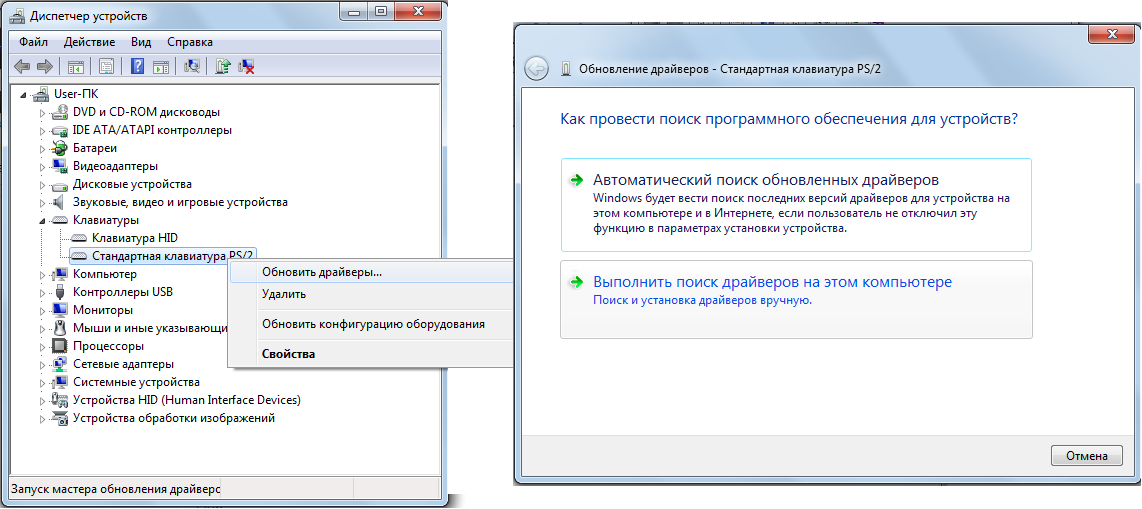
3. Tässä tarjotaan kaksi vaihtoehtoa ohjainten asentamiseen: automaattisesti ja manuaalisesti. Valitsemme automaattisen päivityksen windows ajurit 7 ja ohjelma alkaa etsiä Microsoftin päivityspalvelimia.
4. Kun haku on valmis ja ohjain löytyy, ajuri päivitetään. Lopeta napsauttamalla OK.
Tällä menetelmällä on haittapuolensa - vaikka Microsoftin ajuritietokanta on valtava, se ei silti kata kaikkia laitteita, joten saatat kohdata sen tosiasian, että ohjain ei päivity automaattisesti.
Ajurien päivittäminen manuaalisesti
Tarkastellaanpa tapausta, jossa on tarpeen päivittää ohjain Manuaalitila. Ensin selvitetään kuinka tarkistaa Windows 7:n ohjaimet. Valitsemme laitteen, jonka ohjain on päivitettävä, anna sen olla videosovitin ja käy läpi vaiheet:
- klikataan oikealla painikkeella vie hiiri videosovittimen rivin päälle ja valitse "Ominaisuudet";
- vaihda näkyviin tulevassa ikkunassa "Ohjain"-välilehteen ja muista, minkä ohjaimen version olemme asentaneet;
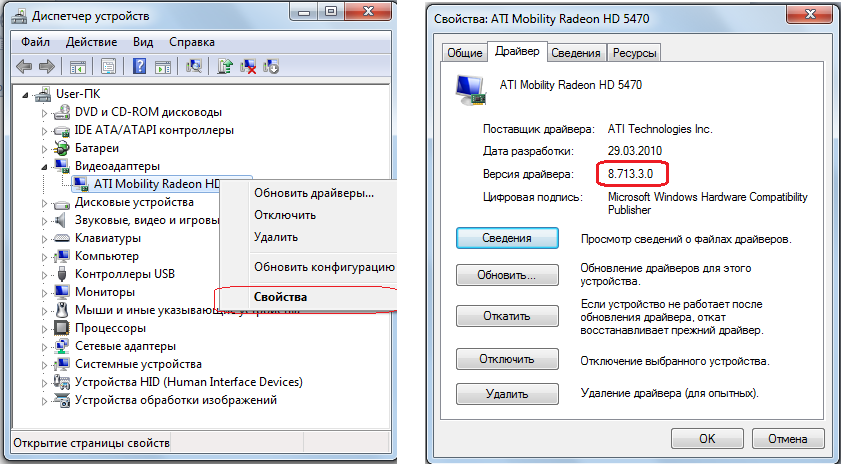
- käynnistä selain ja hakupalkki kirjoita näyttökorttimme malli;
- mene valmistajan verkkosivustolle;
- valitse näyttökorttimme malli ja versio käyttöjärjestelmän bittisyvyydellä;
- katso ohjainversio, jos versio on erilainen, lataa uusin ohjainversio;
- Suoritamme asennuksen;
- Tarkista asennuksen jälkeen ohjainversio.
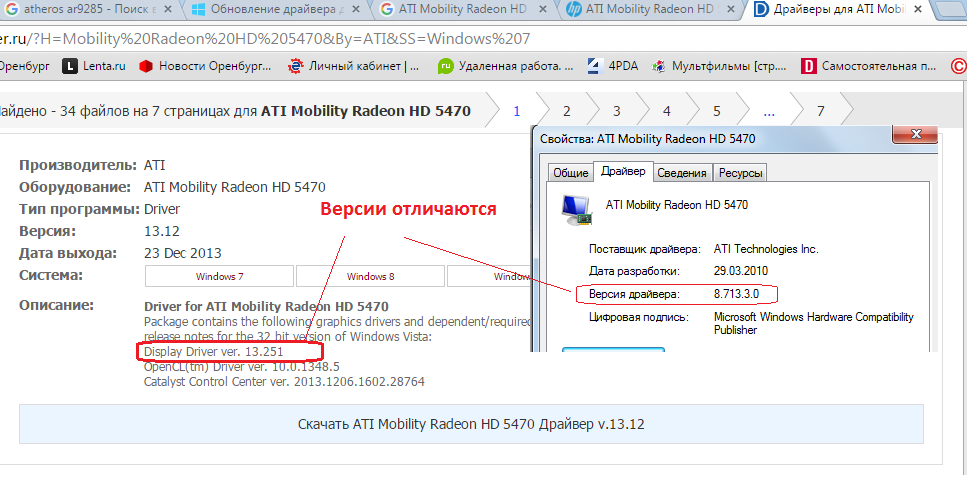
Seuraava päivitetyn ohjaimen julkaisu viittaa siihen, että laitevalmistaja on yrittänyt korjata virheet aiemmat versiot ja laajentaa toiminnallisuus videokortit.
kanssa työskenteleville ihmisille toimisto-ohjelmat, päivitykset eivät ole yhtä tärkeitä kuin pelaajille.
Tässä artikkelissa käsitellään ongelmaa näytönohjaimen ajurien päivittämisestä Windows 7/8 -käyttöjärjestelmille.
Tärkeä! Ennen kuin päivität ohjelmia tai teet suuria muutoksia käyttöjärjestelmään, suosittelemme luomaan järjestelmän palautuspisteen. Tämän avulla voit palata vakaampaan versioon odottamattomissa olosuhteissa (kyllä, joskus uudet ohjaimet voivat toimia huonommin kuin vanhat).
NVIDIA GeForce -ohjaimen päivittäminen Windowsin tavallisilla työkaluilla
Vaihe 1. Selvitä käyttöjärjestelmään asennetun ohjaimen versio. Napsauta hiiren kakkospainikkeella (RMB) "Tietokone"-pikakuvaketta, kontekstivalikko valitse kohta "Ominaisuudet".
Vaihe 2.
Vaihe 3. Siirry "Videosovittimet" -osioon. Täältä näet näytönohjaimen mallin. Nähdäksesi ohjainversion, sinun on napsautettava sitä hiiren kakkospainikkeella ja valittava pikavalikosta "Ominaisuudet".
Vaihe 4.
Vaihe 5.
Vaihe 6. Valitse kohde " Automaattinen haku päivitetyt ajurit»
Vaihe 7 Ohjain voidaan päivittää onnistuneesti:
tai järjestelmässäsi on jo uusin versio asennettuna:
NVIDIA GeForce -ohjaimen päivittäminen virallisen verkkosivuston kautta
Tämä menetelmä on edullisempi kuin edellinen, koska äskettäin julkaistu ajuri, joka on ladattavissa laitevalmistajan viralliselta verkkosivustolta, ei ehkä sisälly luetteloon kuukausiin Windows-päivitykset, ja käyttäjä saa harhaanjohtavia viestejä, jotka osoittavat, että uusimmat versiot on asennettu.
Vaihe 1. Siirry viralliselle NVIDIA-sivustolle. Siirry "Ajurit" -valikkoon, alivalikkoon "Lataa ajurit".
Vaihe 2. Valitse "Tuotetyyppi" -kentässä "GeForce", "Tuotesarja" - valitse näytönohjainsarja, meidän tapauksessamme se on "GeForce 500 Series", valitse sitten tietokoneeseen asennettu käyttöjärjestelmä, meidän tapauksessamme. se on Windows 8 64-bittinen, ja valitse "Kieli"-kentässä asennuskieli (valitse "Venäjä").
Napsauta "Hae" -painiketta.
Vaihe 3. Meidän on varmistettava, että tämä päivitys on tarkoitettu näytönohjaimellemme. Siirry "Tuetut tuotteet" -välilehteen ja etsi luettelosta näyttökorttisi malli.
Jos kaikki on kunnossa, napsauta "Lataa nyt" -painiketta. Tutustutaanpa lisenssisopimus ja napsauta "Hyväksy ja lataa" -painiketta ja tallenna asennustiedosto paikalliselle levylle.
Vaihe 4.
Vaihe 5. Ensin suoritetaan järjestelmän yhteensopivuustarkistus, joka sisältää ladatun päivityksen ja tietokoneeseen asennetun näytönohjaimen tarkistamisen. Valitse Pika-asennus.
Vaihe 6. Jos haluat oppia uusien NVIDIA-ohjainten julkaisemisesta sekä ladata ja asentaa uusia parannuksia automaattinen tila, suosittelemme GeForce Experience -sovelluksen asentamista.
Vaihe 7 Kun asennus on valmis, siirry Tehtävienhallintaan ja katso asennetun ohjaimen versio.
Kuten näet, latasimme lisää uusi versio näytönohjaimen ajurit, huomaa, että Windows ilmoitti meille, että järjestelmään on asennettu uusin tyyppi.
ATI Radeon -ohjaimen päivittäminen Windowsin tavallisilla työkaluilla
Vaihe 1. Selvitetään, mikä ohjainversio on jo asennettu. Napsauta hiiren kakkospainikkeella "Tietokone" -pikakuvaketta ja valitse pikavalikosta "Ominaisuudet".
Vaihe 2. Siirry "Laitehallinta" -valikkoon, joka sijaitsee järjestelmätietoikkunan vasemmassa sarakkeessa.
Vaihe 3. Siirry "Videosovittimet" -osioon. Tässä osiossa näet näytönohjaimen mallin. Nähdäksesi ohjainversion, sinun on napsautettava sitä hiiren kakkospainikkeella ja siirryttävä pikavalikon "Ominaisuudet" -valikkoon.
Vaihe 4. Siirry "Ajuri"-välilehdelle ja kiinnitä huomiota kohtiin "Kehityspäivä" ja "Ohjainversio".
Vaihe 5. Samassa ikkunassa voit päivittää asennettu ohjain napsauttamalla vastaavaa painiketta.
Vaihe 6. Valitse kohta "Hae päivitettyjä ohjaimia automaattisesti". Ohjain on saatettu päivittää onnistuneesti tai sinulla saattaa olla jo uusin versio asennettuna järjestelmääsi:
ATI Radeon -ohjaimen päivittäminen virallisen verkkosivuston kautta
Ainakin johtuen siitä, että laitevalmistajan viralliselta verkkosivustolta ladattavissa oleva äskettäin julkaistu ajuri ei ehkä sisälly Windows-päivitysten luetteloon kuukausiin, ja käyttäjä saa harhaanjohtavia viestejä, että uusin versio on asennettu. .
Vaihe 1. Siirrymme ATI:n viralliselle verkkosivustolle. Siirry Ohjaimet ja tuki -valikkoon, Ohjaimet ja latauskeskus -alivalikko.
Vaihe 2. Siirry "Valitse ohjain manuaalisesti" -valikkoon.
Valitse "Valitse käyttämäsi järjestelmätyyppi" -kentässä alusta, jolle näytönohjain on asennettu (kannettava tietokone, pöytätietokone) "Kannettava grafiikka", "Valitse tuoteperhe, johon tuotteesi kuuluu" - valitse perhe näytönohjainten, meidän tapauksessamme se on " Radeon HD Series" ja "Valitse tuotteesi" -sarja - "Radeon HD 7xxxM Series", valitse sitten tietokoneeseen asennettu käyttöjärjestelmä, meidän tapauksessamme se on Windows 7 - 32-bittinen.
Napsauta "Näytä tulokset" -painiketta ja sitten "Lataa".
Vaihe 3. Käynnistämme asennusohjelman ja jatkamme asennusta.
Vaihe 4. Ensin suoritetaan järjestelmän yhteensopivuustarkistus, joka sisältää ladatun päivityksen ja tietokoneeseen asennetun näytönohjaimen tarkistamisen. Napsauta "Lataa" -painiketta. Ja seuraavassa ikkunassa "Asenna" -painike.
Ohjelma automaattiseen ohjaimen asennukseen Carambis Driver Updater
Monet tietokoneen omistajat kohtaavat ongelman löytää ohjaimia järjestelmäkomponenteille. Windows saattaa tuottaa paljon virheitä skannausprosessin aikana ja kieltäytyä tunnistamasta laitteita. Tämä aiheuttaa paljon ongelmia.
Koska muut käyttöjärjestelmän toiminnot ovat yleensä normaaleja, paras ratkaisu tämän ongelman ratkaisemiseksi etsii erikoistunut ohjelma, joka korjaa ongelman.
Internetissä yhden käyttäjien arvostelujen mukaan parhaat ohjelmat on Carambis-yhtiön apuohjelma. Hinta yllättää sinut iloisesti - se on useita kertoja halvempi kuin kaikki apuohjelmat, joita virallinen Windows-kauppa tarjoaa sinulle ladattavaksi.
Sovelluksen laatu on kuitenkin hyvä. Näet heti, että käyttöliittymä on hyvin harkittu. Sinun ei pitäisi kohdata vaikeuksia edes ensimmäisen käynnistyksen jälkeen.
Carambis toimii Ajurin päivitysohjelma voidaan konfiguroida sisään tausta olla välittämättä jatkuvat päivitykset. Tämän jälkeen apuohjelma asentaa kaikki tarvittavat ohjelmistot itse pitäen liitetyt laitteet toimintakunnossa.
Kiintolevyllä ja RAM-muisti Ohjelma vie hyvin vähän tilaa tietokoneeltasi, joten et huomaa sen käynnissä ollenkaan, kun taas Carambis tekee erinomaista työtä melko nimellisillä kustannuksilla.
Toinen yksinkertainen apuohjelma varmistaaksesi PC-suorituskyvyn saman valmistajan Carambis Cleanerilta
Carambis Cleaner on yksi suosituimmista ja tehokkaita sovelluksia parantaaksesi käyttäjän tietokoneen suorituskykyä.
Ohjelman pääominaisuudet:
- Käyttäjäystävällinen käyttöliittymä. Kaikki käyttäjät, jotka eivät ole koskaan aiemmin työskennelleet Carambis Cleanerin kanssa, voivat helposti ymmärtää työkalurivin ja aloittaa käyttöjärjestelmän nopeuttamisen itsenäisesti ensimmäisten minuuttien kuluessa sovelluksen kanssa työskentelystä;
- Nopein mahdollinen ohjelman toiminnan optimointi ja järjestelmäprosessit;
- Aikataulun saatavuus;
- Tehokas eliminointi virheitä. Ohjelma ei vain pysty skannaamaan järjestelmää ja poistamaan tarpeettomia komponentteja, vaan se voi myös korjata nopeasti ilmenevät ongelmat.
Ohjelman asentamiseksi tietokoneen laitteiston ja ohjelmiston on täytettävä seuraavat vähimmäisvaatimukset:
- prosessori Intel tai AMD:n kanssa kellotaajuus vähintään 200 megahertsiä;
- varten normaali operaatio Ohjelma vaatii 32 megatavua RAM-muistia;
- 20 megatavua kiintolevytilaa;
- käyttöjärjestelmä Windows-perhe (mikä tahansa versio)
- Määritetyn Internet-yhteyden saatavuus.
Näytönohjaimen ajurien päivittäminen Windows 7:ssä
Video näytönohjaimen ajurien päivittämisestä Windows7:n kaltaisen järjestelmän ohjauksessa
Tässä artikkelissa kerromme sinulle yksinkertainen ja tehokas tapa ajurien asentaminen tai päivittäminen Windows 7:ssä.
Kuinka päivittää ajurit Windows 7:ssä?
Tarkastelemme kahta tapaa päivittää/asentaa ohjaimia Windows 7:ssä, ja kumpaa käytät, on sinun valintasi. Voin sanoa vain yhden asian: käyttäjille, jotka eivät ole kovin tietoisia tietokoneista, suosittelemme käyttämään toista menetelmää, joka kuvataan alla, ja lisää kokeneita käyttäjiä, todennäköisesti 1. menetelmä sopii.
Vaikka periaatteessa jokainen käyttäjä pystyy ymmärtämään ensimmäisen ja toisen menetelmän, koska Kuvaamme ja selitämme kaiken yksityiskohtaisesti, siellä on jopa video.
Onnea tutkimiseen!
1. Päivitä ajurit manuaalisesti Windows 7:ssä
Vaiheittaiset ohjeet:
1. Napsauta työpöydällä hiiren kakkospainikkeella "Oma tietokone" -kuvaketta
2. Valitse "Ominaisuudet"
3. Napsauta vasemmalla olevaa "Laitehallinta" -linkkiä
"Laitehallinta" näyttää kaikki laitteesi henkilökohtainen tietokone tai kannettava tietokone tunnistamattomia laitteita ilmaistaan kysymysmerkillä
4. Valitse laite, jolle haluat asentaa tai päivittää ohjaimen, napsauta hiiren kakkospainikkeella ja valitse sitten "Ominaisuudet".
5. Siirry näkyviin tulevassa ikkunassa "Tiedot"-välilehteen
6. Valitse osion avattavasta valikosta "Laitetunnus".
7. Napsauta hiiren kakkospainikkeella ensimmäistä arvoa alla ja valitse "Kopioi".
Voit kopioida myös toisella tavalla: valitse ensimmäinen arvo napsauttamalla hiiren vasenta painiketta ja paina pikanäppäintä Ctrl+C (Kopioi)
8. Avaa selaimessa verkkosivusto http://devid.info/ ja liitä "Anna ohjainkoodi" -kenttään aiemmin kopioimasi koodi.
9. Kaikki laitteesi ohjaimet tulevat näkyviin eri versioita Windows
No, koska tässä artikkelissa harkitsemme Windows 7:n päivittämistä tai asentamista, valitsemme vaakasuora valikko"Windows 7", edelleen saatavilla eri kuljettajia 64- ja 86-bittisille järjestelmille, joten valitse järjestelmäsi mukaan
10. Lataa ohjain
P.S. Kun olet ladannut arkiston ajureineen, sinun tulee purkaa se
11. Mene uudelleen "Laitehallinta"-ikkunaan, napsauta haluttuun laitteeseen napsauta hiiren kakkospainikkeella ja valitse sitten "Päivitä ohjain", valitse näkyviin tulevasta ikkunasta "Hae ohjaimia tästä tietokoneesta".
12. Napsauta "Selaa"-painiketta ja määritä polku kansioon, jossa on yllä lataamasi ohjaimet.
13. Napsauta "Seuraava" ja ohjain alkaa päivittää/asennuttaa
Tällä manuaalinen asennus tai ohjainpäivitys Windows 7:lle on valmis!
2. Päivitä Windows 7:n ohjaimet automaattisesti
Vaiheittaiset ohjeet:
1. Siirry verkkosivustolle http://drp.su/ru/download.htm
2. Lataa DriverPack ohjelma Solution Lite tai DriverPack-ratkaisu Koko. Suosittelen lataamaan ohjelman täyden version
3. Suorita ohjelma (tiedosto DriverPackSolution.exe)
Tällä ohjelmalla on mahdollisuus päivittää ohjaimien lisäksi myös seuraavat ominaisuudet:
- Ohjelmistopäivitykset
- Varmuuskopioiden luominen
- Ohjelmien asennus ja poisto
- Testaa RAM-muistia (Random Access Memory)
- Eheytys Kovalevyt
- Järjestelmän puhdistus
- Tutkinta viruksentorjuntaohjelma
- CPU:n lämpötilan valvonta
Ja paljon muuta, mutta tässä artikkelissa tarkastelemme vain tämän ohjelman mahdollisuutta päivittää ohjaimia, täysi arvostelu Ohjelma tulee hieman myöhemmin.
4. Valitse ohjelmaikkunan vaakavalikosta "Ohjaimet" -välilehti, se on jo valittuna
5. Napsauta "Päivitä kaikki" -painiketta
6. Napsauta näkyviin tulevassa valikossa "Päivitä ajurit" -kytkintä, valitse niiden laitteiden vieressä olevat valintaruudut, joiden ohjaimet haluat päivittää, ja napsauta "Aloita asennus".
7. Odotetaan valmistumista automaattinen asennus Kuljettajat!


























